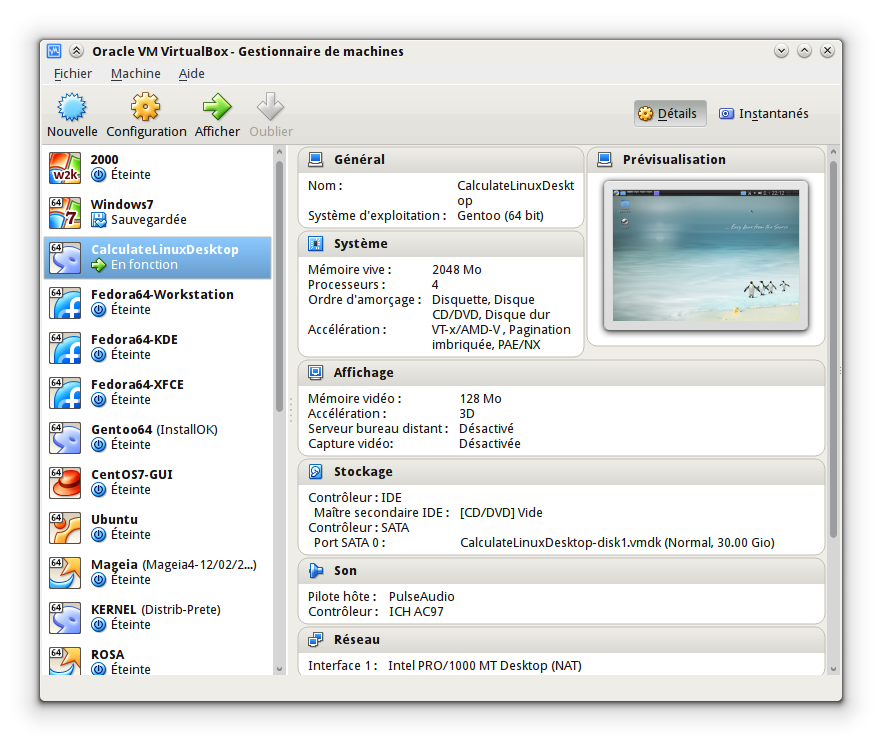Installer VirtualBox sous Gentoo / Calculate Linux
Table des matières
VirtualBox (plus précisément Oracle VM VirtualBox) est un logiciel libre de virtualisation publié par Oracle (anciennement Sun).
Il permet de virtualiser un système d'exploitation Windows, Linux ou MAC, à condition de disposer du média d'installation.
Le système ne sait pas qu'il est "émulé", il se comporte donc comme un système classique installé sur un ordinateur.
Dans un premier temps, on s'assure d'avoir notre système à jour.
Nous allons ensuite installer les paquets qui nous intéressent, à savoir, VirtualBox, mais aussi les extensions d'Oracle, et les modules pour le kernel :
Et voila, VirtualBox est installé.
VirtualBox a besoin de modules pour fonctionner, ces modules doivent être chargés dans le kernel.
Si on ne souhaite pas redémarrer de suite, on peut charger les modules avec la commande modprobe
Il faut aussi donner les droits aux utilisateurs d'utiliser VirtualBox.
Pour cela, ajouter les utilisateurs dans le groupe vboxusers. (L'exemple ci-dessous est fait avec mon nom d'utilisateur : adrien)
On vérifie grâce à la commande :
Je suis bien dedans.
Il me reste donc à relancer ma session pour prendre en compte les nouvelles affectations de groupe.

Introduction
VirtualBox (plus précisément Oracle VM VirtualBox) est un logiciel libre de virtualisation publié par Oracle (anciennement Sun).
Il permet de virtualiser un système d'exploitation Windows, Linux ou MAC, à condition de disposer du média d'installation.
Le système ne sait pas qu'il est "émulé", il se comporte donc comme un système classique installé sur un ordinateur.
Installation
Dans un premier temps, on s'assure d'avoir notre système à jour.
Nous allons ensuite installer les paquets qui nous intéressent, à savoir, VirtualBox, mais aussi les extensions d'Oracle, et les modules pour le kernel :
Code BASH :
emerge -avq app-emulation/virtualbox app-emulation/virtualbox-extpack-oracle app-emulation/virtualbox-modules app-emulation/virtualbox-additions
Code BASH :
[ebuild N ] sys-devel/bin86-0.16.17 [ebuild N ] app-emulation/virtualbox-additions-4.2.4 [ebuild N ] sys-power/iasl-20090123 USE="{-test}" [ebuild N ] dev-libs/libIDL-0.8.14 USE="-debug" [ebuild N ] app-emulation/virtualbox-modules-4.2.4 USE="-pax_kernel" [ebuild NS ] sys-devel/automake-1.9.6-r3 [1.11.6] [ebuild N ] dev-util/kbuild-0.1.9998_pre20120806 [ebuild N ] app-emulation/virtualbox-4.2.4-r1 USE="additions alsa opengl pam qt4 sdk -doc -extensions -headless -java -pulseaudio -python -vboxwebsrv -vnc" [ebuild N ] app-emulation/virtualbox-extpack-oracle-4.2.4
Et voila, VirtualBox est installé.

Configurer VirtualBox et le Système
Modules
VirtualBox a besoin de modules pour fonctionner, ces modules doivent être chargés dans le kernel.
Si on ne souhaite pas redémarrer de suite, on peut charger les modules avec la commande modprobe
Code BASH :
modprobe vboxdrv modprobe vboxnetflt modprobe vboxnetadp
Autoriser les utilisateurs
Il faut aussi donner les droits aux utilisateurs d'utiliser VirtualBox.
Pour cela, ajouter les utilisateurs dans le groupe vboxusers. (L'exemple ci-dessous est fait avec mon nom d'utilisateur : adrien)
Code BASH :
usermod -G vboxusers -a adrien
On vérifie grâce à la commande :
Code BASH :
grep vboxusers /etc/group vboxusers:x:997:adrien
Je suis bien dedans.
Il me reste donc à relancer ma session pour prendre en compte les nouvelles affectations de groupe.
Lancer VirtualBox !